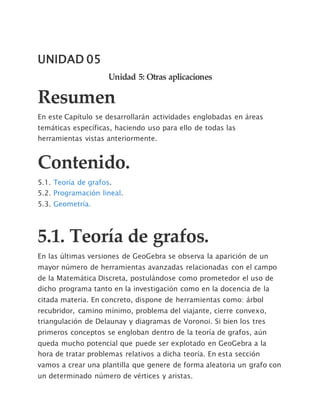
Unidad 05
- 1. UNIDAD 05 Unidad 5: Otras aplicaciones Resumen En este Capítulo se desarrollarán actividades englobadas en áreas temáticas específicas, haciendo uso para ello de todas las herramientas vistas anteriormente. Contenido. 5.1. Teoría de grafos. 5.2. Programación lineal. 5.3. Geometría. 5.1. Teoría de grafos. En las últimas versiones de GeoGebra se observa la aparición de un mayor número de herramientas avanzadas relacionadas con el campo de la Matemática Discreta, postulándose como prometedor el uso de dicho programa tanto en la investigación como en la docencia de la citada materia. En concreto, dispone de herramientas como: árbol recubridor, camino mínimo, problema del viajante, cierre convexo, triangulación de Delaunay y diagramas de Voronoi. Si bien los tres primeros conceptos se engloban dentro de la teoría de grafos, aún queda mucho potencial que puede ser explotado en GeoGebra a la hora de tratar problemas relativos a dicha teoría. En esta sección vamos a crear una plantilla que genere de forma aleatoria un grafo con un determinado número de vértices y aristas.
- 2. ACTIVIDAD 5.1. Crea una plantilla en GeoGebra que genere de forma aleatoria un grafo de nvértices y tal que la probabilidad de que exista una arista entre dos vértices sea p. 1. Creamos un deslizador n con valores en el intervalo [1,30] e incremento 1. Este deslizador nos indicará el número de vértices de nuestro grafo. 2. Vamos a generar los vértices del grafo como puntos homogéamente distribuidos en la circunferencia de radio unidad, es decir, vamos a definir las n raíces de la unidad. Para ello definimos la secuencia: V=Secuencia[cos(2kΠ/n) + i sen(2kΠ/n), k, 0,n-1]. 3. Habrá que distinguir si el grafo que queremos crear es dirigido o no dirigido, lo cual podemos determinar haciendo uso de una casilla de control dir, que marcaremos cuando queramos optar por un grafo dirigido y desmarcaremos en caso de tener interés en uno no dirigido. 4. A continuación procedemos a generar de forma aleatoria las aristas que compondrán nuestro grafo. En concreto las determinaremos definiendo previamente una matriz de adyacencia, cuyas entradas binarias de ceros y unos serán generadas de forma aleatoria siguiendo una distribución binomial de probabilidad p prefijada de antemano en una casilla de entrada incluida en nuestra plantilla, de tal forma que, en particular, si p=1, entonces obtendremos un grafo completo. La matriz de adyacencia y las aristas del grafo dirigido aleatorio se definen respectivamente como: M=Secuencia[Secuencia[Si[i==j,0,BinomialAleatoria[1,p]],j,1,n],i,1,n] A = Secuencia[Secuencia[Si[Elemento[M,i,j]≠0,Vector[Elemento[V,i], Elemento[V,j]]],j,1,n],i,1,n] 5. Hay que indicar como condición para exponer la lista de aristas dirigidas A la condición booleanadir.
- 3. 6. Por su parte, en el caso del grafo no dirigido debemos tener en cuenta que su matriz de adyacencia M' es simétrica, por lo que debemos proceder de una manera diferente. En concreto, definimos una lista aleatoria con las entradas que están por encima de la diagonal de M': L = Secuencia[Secuencia[BinomialAleatoria[1,p],j,i+1,n],i,1,n-1] 7. La matriz de adyacencia y las aristas del grafo no dirigido aleatorio se definen entonces respectivamente como: M' = Secuencia[Encadena[Encadena[Secuencia[Elemento[Elemento[L,j],i- j],j,1,i-1],{0}], Secuencia[Elemento[Elemento[L,i],j],j,1,n-i]],i,1,n] A' = Secuencia[Secuencia[Si[Elemento[M',i,j]≠0,Segmento[Elemento[V, i], Elemento[V, j]]], j,i+1,n],i,1,n] 8. Por último, hay que indicar como condición para exponer la lista de aristas dirigidas A’ la condición booleana dir==false.
- 4. Figura 5-1. Grafo completo de 30 vértices. En el siguiente video se muestra cómo construir un grafo cuyos vértices puedan cambiar de color cuando se clican sobre ellos https://www.youtube.com/watch?v=Ltf6sGoxntI 5.2. Programación lineal. La programación lineal es una de las aplicaciones más inmediatas y también más visuales del estudio de las inecuaciones y de los sistemas de inecuaciones. Las técnicas y los procedimientos matemáticos que
- 5. involucra son sencillos a pesar de la importancia de los resultados que proporcionan. ACTIVIDAD 5.2. Resuelve el siguiente problema (J. C. Fernández) de Programación Lineal:Una empresa de transportes tiene dos tipos de camiones, los del tipo A con un espacio refrigerado de 20 m3 y un espacio no refrigerado de 40 m3. Los del tipo B, con la misma capacidad total, al 50% de refrigerado y no refrigerado. La contratan para el transporte de 3000 m3 de producto que necesita refrigeración y 4000 m3 de otro que no la necesita. El coste por kilómetro de un camión del tipo A es de 30 € y el B de 40 €. ¿Cuántos camiones de cada tipo ha de utilizar para que el coste total sea mínimo? 1. Tomamos como incógnitas: x = camiones de tipo A e y = camiones de tipo B. Nuestra función objetivo es f(x,y) = 30x + 40y; y las restricciones son, además de x ? 0 e y ? 0 A B Total Restricción Refrigerado 20 30 3 000 20x + 30y ? 3 000 No refrigerado 40 30 4 000 40x + 30y ? 4 000 2. Para determinar la región factible, simplemente hay que escribir las cuatro desigualdades, y la parte más sombreada es la región factible: a:20x+30y>=3000 b:40x+30y>=4000 c:x>=0 d:y>=0 3. Para hallar los vértices de la región factible tenemos que utilizar las igualdades: A=Interseca[x=0,40x+30y=4000] B=Interseca[20x+30y=3000,40x+30y=4000] C=Interseca[20x+30y=3000,y=0]
- 6. 4. Utilizando la herramienta Punto en Objeto y la hoja de cálculo vamos a ver cómo varia la función objeto cuando el punto está dentro de la región factible. Para ello creamos un polígono que cubra gran parte de la zona inferior izquierda de la región factible: D=(1000,0) E=(0,1000) e=Polígono[A,B,C,D,E] 5. Establecemos con la herramienta Punto en Objeto un punto F en el polígono e. 6. Introducimos en la barra de entrada la función objeto: f(x,y)=30x+40y 7. Y escribimos en las celda A3: F, y en la B3: f(x(A3),y(A3)). Si desplazamos el punto por la región factible, observamos que cuando se va acercando a los vértices de la región, los valores van siendo cada vez más pequeños. 8.Podemos calcular los valores en los tres puntos A, B y C escribiéndolos en las celdas A4:A6y arrastrándo la celda B3 hasta B6. 9. Se observa que el valor más pequeño se alcanza en el punto B, pero como su ordenada no es entera, tenemos que probar con (51,66) y con (50,67). El coste mínimo son 4170 € para 51 camiones del tipo A y 66 del B.
- 7. Figura 5-2. Solución del problema de programación lineal La búsqueda de la región factible también se puede hacer utilizando una especie de escáner como se explica en la siguiente actividad siguiendo la idea de la Webhttp://geogebra.es/color_dinamico/color_dinamico.html. ACTIVIDAD 5.3. Obtener la región factible de la Actividad 5.2 utilizando un escaner. 1. Trabajaremos en la región [0; 200] x [0; 200]. Para ello, define en la barra de entrada: mx=0 Mx=200 my=0 My=200.
- 8. 2. Crea un deslizador t definido en [0; 1] y con incremento 0,001. 3. Define en la barra de entrada: n = 300 L = Secuencia[(mx + (Mx - mx)t,my + i (My - my)/n), i, 0, n] 4. Habilita la Vista de Hoja de Cálculo y rellena las siguientes casillas: A1: 1 A2: A1 + 1 A3: A2 + 1 5. Usa el control de relleno para completar la columna A hasta la celda 300. 6. Escribe en la casilla B1: Elemento[L,A1] 7. Activa el rastro de B1 y desactiva su rótulo. Además, en sus propiedades avanzadas, define los siguientes colores dinámicos: Rojo: 20x(B1)+30y(B1)>=3000∧40x(B1)+30y(B1)>=4000∧x(B1)>0∧y( B1)>0 Verde: 0 Azul: 0 8. Usa el control de relleno para completar la columna B hasta la celda 300. 9. Activa la animación automática de t.
- 9. Figura 5-3. Solución con escaner. 5.3. Geometría. La posibilidad de insertar imágenes en GeoGebra permite que el alumno aplique sus conocimientos geométricos sobre situaciones reales. A continuación vamos a ver el inicio de una actividad englobada dentro de un Proyecto Integrado de 4º ESO, para construir un campo de voleibol en el patio del Instituto con un metro y una cuerda (con regla y compás). GeoGebra se utiliza para hacer el estudio teórico de cómo se va a dibujar la pista y para que los alumnos investiguen distintos métodos
- 10. para construir el campo de voleibol sobre el campo de balonmano del patio, utilizando un metro y una cuerda. Aquí veremos el ejemplo en el que se les explica cómo construir una pista de tenis sobre un campo de balonmano (Actividad 5.4). Posteriormente ellos tienen que investigar cómo hacer la pista de voleibol. Las herramientas que corresponden con el uso de una cuerda y un metro para la construcción de figuras son el Segmento y el Círculo dado su centro y su radio. Por tanto podríamos hacer que solamente aparecieran estas herramientas. Para ello en las herramientas de la barra de menús, podemos seleccionar Confección de Barra de Herramientas Particular podemos borrar las herramientas que queramos. Figura 5-4. Confección de Barra de Herramientas Particular. Al insertar una imagen en GeoGebra es interesante fijar las dos primeras esquinas si queremos que se mantenga las proporciones con respecto a los demás elementos que tengamos. Si no las fijamos y
- 11. hacemos un zoom de alejamiento o de acercamiento, se modificaran el tamaño de todos los elementos excepto el de la imagen. Figura 5-5. Posición de la imagen. Si vamos a trabajar sobre la imagen, sin tener que modificarla, podemos ponerla como imagen de fondo, desde la pestaña Básico de sus propiedades. ACTIVIDAD 5.4. Utilizando regla y compás, dibuja las líneas interiores de la pista de tenis que se está dibujando sobre el campo de balonmano. Necesitarás las siguientes medidas: anchura de los pasillos de dobles 1,37 m y longitud de las zonas de saque 6,40 m. 1. En vista activamos la cuadrícula y los ejes. 2. Inserta en GeoGebra esta imagen del campo de balonmano y fija sus dos primeras esquinas.
- 12. Figura 5-6. Imagen del campo de balonmano 3. Dibuja un segmento a del cuál conozcas su medida real. 4. Calcula la escala escribiendo en la Barra de Entrada: e=a/** (En ** tienes que poner la medida real del segmento a) 5. Para crear los pasillos: Haz cuatro circunferencias en las esquinas del campo de tenis de radio1.37 e y une los puntos de corte con las líneas de fondo. 6. Modifica el color de las cuatro circunferencias en Propiedades poniendo un color más suave (gris claro, por ejemplo). 7. Para crear la zona de saque: Haz tres circunferencias desde los centros de las bandas de la pista de tenis y desde el centro del campo, todas de radio 6.4 e; une los puntos de corte de las dos primeras circunferencias con las bandas; y dibuja un segmento entre los puntos de corte de la tercera circunferencia con los dos segmentos anteriores. (Ver Figura 5-10) 8.Modifica el color de las tres circunferencias en Propiedades poniendo un color más suave (gris claro, por ejemplo). 9. Dibuja los segmentos que quedan y en Propiedades modifica el tamaño y el color de las líneas del campo de tenis.
- 13. Figura 5-7. Campo de tenis. Como última aplicación de Geometría vamos a utilizar una de las nuevas herramientas que salió en la versión GeoGebra 4.0. A partir de aquella versión de GeoGebra se pueden modificar los lados de un polígono creado con la herramienta Polígono, y se pueden construir Polígonos Vectoriales y Polígonos Rígidos. Los polígonos vectoriales tiene un vértice fijo que si se modifica no varía el polígono, simplemente cambia de posición. En el polígono rígido, solamente se pueden variar un vértice libremente y otro girando alrededor de este último. En la siguiente actividad utilizaremos la herramienta para construir polígonos rígidos para trabajar con el Tangram. ACTIVIDAD 5.5. Construye el Tangram para que los alumnos puedan formar las figuras en la misma ventana. 1. Activa la cuadrícula y desactiva los ejes. En Opciones/Rotulado selecciona Ningún Nuevo Objeto.
- 14. 2. Construye los polígonos de la Figura 5-8 con la herramienta polígono rígido. Figura 5-8. Tangram. 3. Y ahora ¡a construir el buitre! Con uno de los puntos se puede girar (le podemos dar el formato de una circunferencia roja) y con el otro se puede mover (rombo azul). ACTIVIDAD EXTRA. Construyendo un escáner de funciones. En la página Web http://geometriadinamica.es/gg_day/comunicaciones/rafa/index.
- 15. htm (su autor es Rafael Losada) se explica cómo utilizar los colores dinámicos de GeoGebra para obtener distintos tipos de diseños gráficos. Usando esta idea, en el siguiente video vemos cómo influye la composición de funciones en la creación de diseños gráficos. Abajo del video se indican las instrucciones detalladas para construir el escáner. https://www.youtube.com/watch?v=vpKPuVSF1Cg Instrucciones detalladas para crear el escáner: Se define en la barra de entrada los siguientes cuatro elementos: mx = -10 Mx = 10 my = -10 My = 10 Se crea un deslizador t definido en [0,1], con incremento 0.001. Se definen en la barra de entrada los cuatro elementos siguientes: n = 300 L = Secuencia[(mx + (Mx - mx) t, my + i (My - my) / n), i, 0, n] f(x) = sin(x) g(x) = cos(x) Tras ocultar las dos funciones creadas, se habilita la hoja de cálculo y se rellenan las siguientes tres casillas A1=1 A2=A1+1 A3=A2+1 Seguidamente se usa el control de relleno para completar la columna A hasta la celda 300. Se rellena la casilla B1=Elemento[L, A1]. Se activa el rastro de B1 y, en sus propiedades avanzadas, se definen los siguientes colores dinámicos:
- 16. Rojo: f(x(B1)) + g(y(B1)) Verde: f(x(B1)) / g(y(B1)) Azul: f(x(B1)) g(y(B1)) Tras usar el control de relleno para completar la columna B hasta la celda 300, basta activar la animación automática del deslizador t. Aquí se muestran algunos diseños realizados por algunos compañeros que se pueden obtener con el escáner. Abajo se indican las funciones que hay que utilizar para construirlos. Si os animáis podéis contribuir a aumentar el mosaico de diseños. 1) f(x)=1/tg(x), g(x)=x^2 2) f(x)=ln(x^8), g(x)=x^2 3) f(x)=ln(x^2), g(x)=sin(x) 4) 5) f(x)=e^(2x), g(x)=x 6) f(x)=ln(2x), g(x)=x 7) f(x)=x, g(x)=x 8) f(x)=x, g(x)=x-1 9) f(x)=x-1, g(x)=x 10) f(x)=x-1, g(x)=x-1 11) f(x)=2 sin(x/9), g(x)=x/ln(x+15) 12) f(x)=e^x, g(x)=e^(cos(x))
- 17. Ejercicio 5.1. Envía el siguiente ejercicio correspondiente a esta unidad para su evaluación por parte de los tutores. EJERCICIO 5.1. Resuelve el siguiente problema de programación lineal utilizando el rastro de un punto y la hoja de cálculo de GeoGebra. Se quiere elaborar una revista en un instituto con un total de 40 páginas. Las páginas serán de tres tipos: de divulgación, literarias y algunas de publicidad para sufragar los gastos. La imprenta pide 1 € por cada página reproducida. Por otra parte, se obtienen ingresos de 1,50 € por cada página de publicidad. Se quiere que no haya más de 10 páginas de publicidad y que por lo menos haya 10 de divulgación y 5 literarias. Además no se quiere que haya más páginas de divulgación que páginas literarias. Hallar el número de páginas de cada tipo que deberá tener la revista para reducir el gasto todo lo posible. ¿Alguna condición es redundante? Ejercicio 5.2. Envía el siguiente ejercicio correspondiente a esta unidad para su evaluación por parte de los tutores. EJERCICIO 5.2. Utilizando regla y compás, crea el procedimiento necesario para dibujar una pista de voleibol en el centro de la pista de balonmano o de fútbol-sala que haya en tu instituto. Recuerda que una pista de voleibol tiene 9 m de ancho distribuidos en dos campos simétricos con dos rectángulos de 6 y 3 m de largo
- 18. respectivamente. . <······6 m·····> . . <·3 m·> . Tarea 5 Envía la siguente tarea correspondiente a esta unidad para su evaluación por parte de los tutores. Siguiendo las ideas de las secciones 3.1 y 4.5. sobre la creación de cuestionarios en GeoGebra, crea un test autocorregible con al menos tres preguntas relacionadas sobre la plantilla de grafos aleatorios. Te indicamos a continuación algunas posibles preguntas, junto a comandos que pueden serte de utilidad: Número de vértices: n Número de aristas del grafo dirigido:Suma[Secuencia[Suma[Secuencia[Elemento[M,i,j],j,1,n]],i,1,n]] Número de aristas del grafo no dirigido:Suma[Secuencia[Suma[Elemento[L,i]],i,1,n-1]] Número de triángulos del grafo no dirigido: Suma[Secuencia[Elemento[M'³, i, i], i, 1, n]] / 6
